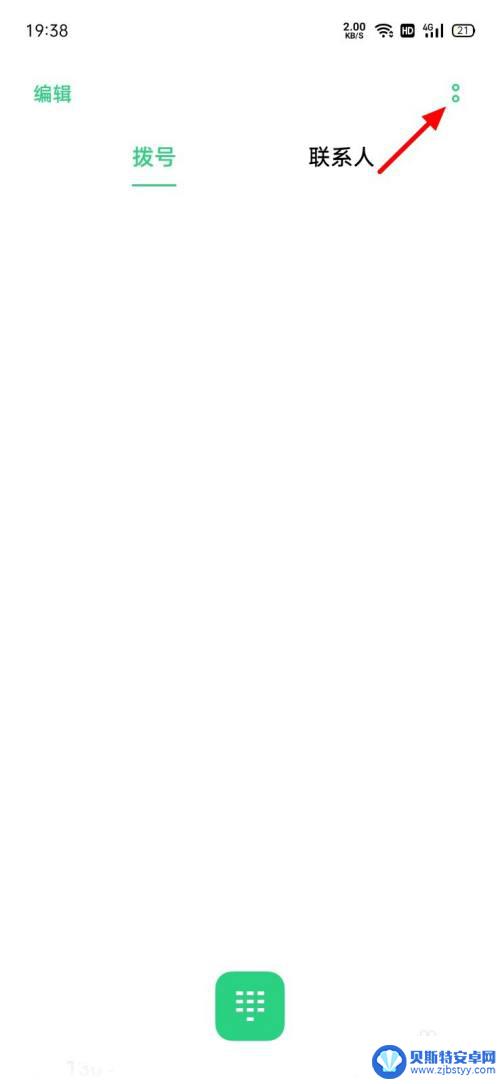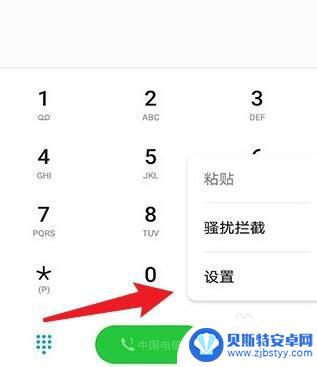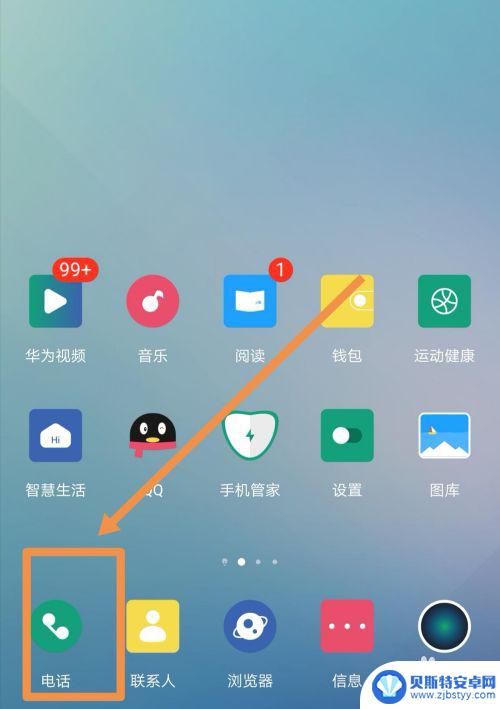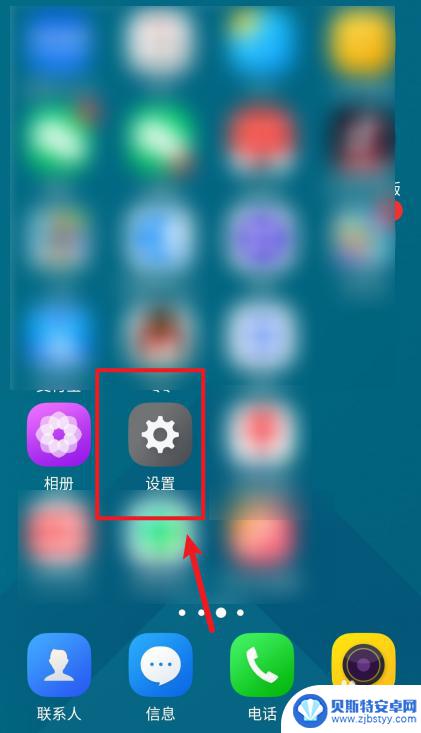华为手机呼叫转移到其他手机怎么设置 华为手机呼叫转移设置方法分享
在日常生活中,我们经常会遇到需要将手机呼叫转移到其他手机的情况,而对于华为手机用户来说,如何设置呼叫转移可能是一个比较常见的需求。今天我们就来分享一下华为手机呼叫转移的设置方法,让您轻松掌握这项实用的功能。无论是在会议中需要暂时转移电话,还是在出差时需要将电话转移到其他手机,这些设置方法都将帮助您更好地管理电话通讯。
华为手机呼叫转移设置方法分享
步骤如下:
1.第一步在我们的手机里面点击拨打电话的图标,如下图所示:

2.第二步进去拨号界面之后,点击右下方的列表图标,选择设置,如下图所示:
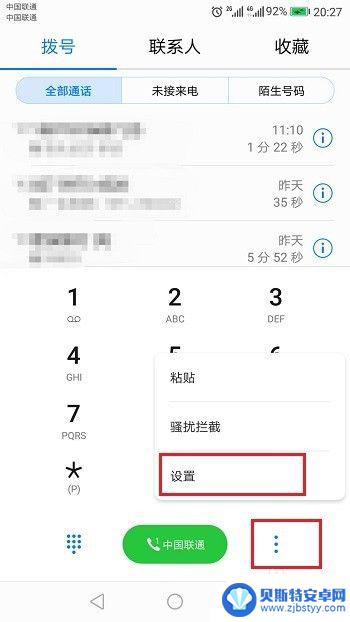
3.第三步进去设置界面之后,点击呼叫转移,如下图所示:
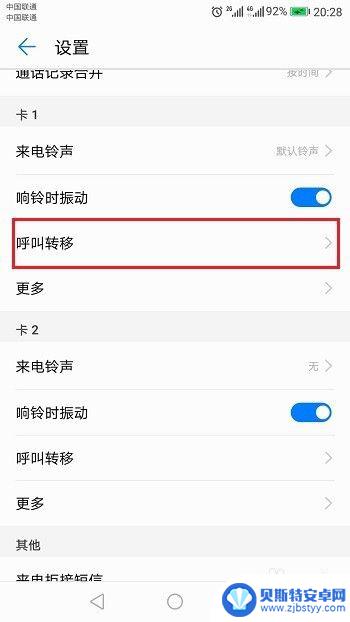
4.第四步进去呼叫转移界面之后,可以看到设置呼叫转移主要有四种。默认都是停用的,一般需要设置的有无条件呼叫转移,遇忙呼叫转移,无应答呼叫转移,如下图所示:
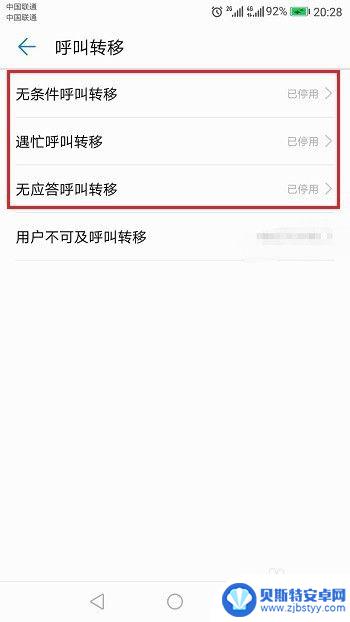
5.第五步这里设置无条件呼叫转移为例,点击无条件呼叫转移。弹出框,需要输入呼叫转移到的号码,这里的意思是任何电话任何时候都会被转移到另外一个号码上,如下图所示:
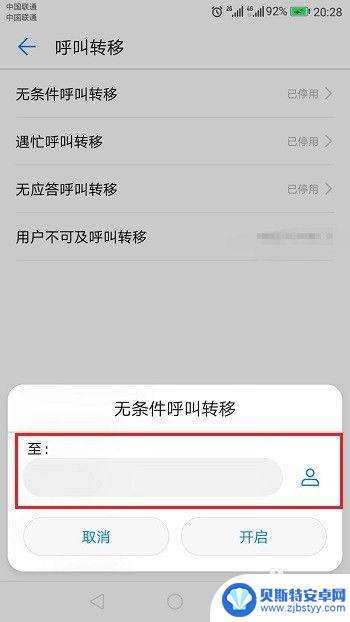
6.第六步设置好呼叫转移号码之后,点击进行开启。就开启了呼叫转移,需要停用的话,再点击停用就完成了,如下图所示:
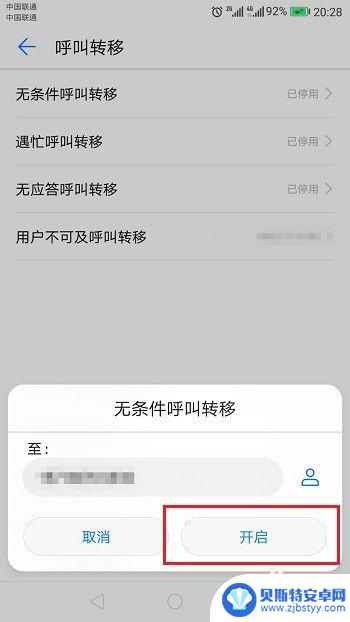
以上是华为手机呼叫转移到其他手机的设置方法,请根据小编的说明进行操作,希望对大家有所帮助。
相关教程
-
oppok9怎样设置呼叫转移 oppo呼叫转移设置方法
oppok9怎样设置呼叫转移,当我们使用OPPO K9手机时,有时候我们可能会遇到需要呼叫转移的情况,无论是因为我们暂时无法接听电话,或者是希望将来电转移到其他号码上,OPPO...
-
华为手机的呼叫转移功能在哪里设置 华为手机呼叫转移设置方法
华为手机作为一款备受欢迎的智能手机品牌,其强大的功能和用户友好的操作界面备受用户青睐,在华为手机中,呼叫转移功能是一项实用且方便的功能,可以帮助用户将来电转移到其他号码上。华为...
-
红米手机取消呼叫转移怎么设置 红米手机来电呼叫转移设置方法
红米手机是一款备受欢迎的智能手机品牌,拥有众多实用功能,许多用户在使用红米手机时可能遇到一些问题,比如呼叫转移设置。在红米手机上取消呼叫转移并不复杂,只需按照特定的步骤进行设置...
-
办公室座机呼叫转移到手机怎么设置 办公室固定电话呼叫转移到手机的方法
办公室座机呼叫转移到手机怎么设置,在现代办公环境中,随着移动通信技术的快速发展,许多企业都希望能够实现办公室座机呼叫转移到手机的便利,这样不仅能够提高工作效率,还能够方便员工随...
-
vivo怎样解除呼叫转移设置 如何在vivo手机上关闭呼叫转移
在日常使用手机的过程中,我们可能会遇到需要设置或关闭呼叫转移的情况,而对于vivo手机用户来说,解除呼叫转移设置也是一项常见的操作。vivo手机怎样解除呼叫转移设置呢?如何在v...
-
oppo手机设置呼叫转移怎么设置回来 OPPO手机呼叫转移功能怎么设置
OPPO手机的呼叫转移功能是一项非常实用的功能,它可以帮助我们在一些特殊情况下将来电转移到其他号码上,确保不会错过重要电话,有时我们可能会误操作或改变主意,想要将呼叫转移功能设...
-
手机能否充值etc 手机ETC充值方法
手机已经成为人们日常生活中不可或缺的一部分,随着手机功能的不断升级,手机ETC充值也成为了人们关注的焦点之一。通过手机能否充值ETC,方便快捷地为车辆进行ETC充值已经成为了许...
-
手机编辑完保存的文件在哪能找到呢 手机里怎么找到文档
手机编辑完保存的文件通常会存储在手机的文件管理器中,用户可以通过文件管理器或者各种应用程序的文档或文件选项来查找,在手机上找到文档的方法取决于用户的手机型号和操作系统版本,一般...
-
手机如何查看es文件 手机ES文件浏览器访问电脑共享文件教程
在现代社会手机已经成为人们生活中不可或缺的重要工具之一,而如何在手机上查看ES文件,使用ES文件浏览器访问电脑共享文件,则是许多人经常面临的问题。通过本教程,我们将为大家详细介...
-
手机如何使用表格查找姓名 手机如何快速查找Excel表格中的信息
在日常生活和工作中,我们经常需要查找表格中的特定信息,而手机作为我们随身携带的工具,也可以帮助我们实现这一目的,通过使用手机上的表格应用程序,我们可以快速、方便地查找需要的信息...